Компьютер зависает или самопроизвольно перезагружается
Когда компьютер перезагружается для пользователя это шок. Особенно когда перезагрузка повторяется много раз. Давайте попробуем разобраться в двух самых главных вопросах, которые волнуют пользователей чаще всего: "Почему мой компьютер зависает?" и "Почему мой компьютер самопроизвольно перезагружается?".
Конечно, первое что я могу сказать, перезагрузка может происходить после того, как вы установите некоторые программы, для полной работы и оптимизации которых необходима перезагрузка. Но эта перезагрузка бывает один раз, а не два и более.
Часто бывает, что зависания и перезагрузка компьютера бывают из-за ошибок в распаковке архивов, сообщениями об ошибках в отдельных программах или в системе, которая не может по каким-то причинам открыть приложение или файл. Но сейчас не об этом. Речь пойдет не о программном обеспечении, которое может создать данную проблему, а об неисправном оборудовании.
Первое, что рассмотрим – это вариант с самостоятельным выключением компьютера. Неисправность блока питания или элементов, которые дают выходное напряжение. Кстати, если вы любитель поиграть в серьезные игрушки на слабеньком компьютере и пользуетесь для этого «разгоном» железа, то это тоже одна из основных причин зависания и перезагрузки компьютера. Да и вообще, заниматься «разгоном» себе дороже. Советую вам не жлобиться и приобрести более новые виды оборудования, чтобы иметь возможность свободно играть в любимые игры.
Теперь проводим диагностику данной проблемы:
- сперва откройте журнал системы. Как вариант, там могут быть записи, которые помогут разобраться в чем причина.
- далее, можете отменить режим автоматической перезагрузке, при обнаружении критической ошибки Windows. Для этого делаем следующее:
Заходим в «Пуск» → «Настройка» → «Панель управления» → «Система» → «Дополнительно» → «Загрузка и восстановление» → «Параметры». Убираем галочку там, где «Выполнить автоматическую перезагрузку».
Так же полезным будет включение режима записи малого дампа памяти, если он отключен. С помощью утилиты BlueScreenView данная функция может помочь найти причину.
Ну и последнее, что можно сделать – это запустить Windows в безопасном режиме. Этот режим запускает самые необходимые для работы компьютера драйвера, по минимуму. Список этих драйверов находится в разделе реестра:
HKEY_LOCAL_MACHINE\SYSTEM\CurrentControlSet\Control\SafeBoot
В нем есть подразделы:
Minimal – это список тех драйверов и служб, которые будут запускаться в безопасном режиме.
Network – то же самое, что и первое, но, в данном случае применяется поддержка сети.
Когда появляется синий экран смерти (BSOD), это говорит о том, что неполадки в оборудовании. Обычно это:
- оперативная память;
- материнская плата;
- несовместимость материнской платы и памяти;
- перегрев микросхем чипсета материнской платы;
- вздувшиеся электролитические конденсаторы на материнской плате;
- выход со строя блока питания.







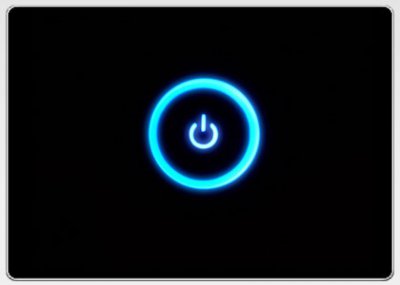















Как зарегистрироваться в Вконтакте без телефона?
Как открыть файл rar (рар) на Windows, Андройд, в Linux и MAC
Что это такое # Хэштег, как сделать правильный